istart.webssearches.com ou web searches est l’adresse d’un site web qui vient s’établir en page d’accueil sur vos navigateurs sous Windows (cela concerne Google Chrome, Internet Explorer et Mozilla Firefox). istart.webssearches.com prend plus ou moins l’apparence de Google et essaye de vous rendre le même service lorsque vous faites des recherche sur Internet. Toutefois les résultats proposés par istart.webssearches.com sont biaisés puisque il vous présentera surtout des liens sponsorisés en guise de résultat… ceci dans le but de rémunérer les auteurs de cette page.
On ne le répétera jamais assez mais il faut faire attention lorsque l’on télécharge et installe un programme sur son ordinateur en provenance d’internet. Il faut en effet commencer par lire attentivement les consignes avant de lancer l’installation. La raison est très simple : on a trop souvent tendance à cliquer sur « ok » ou « suivant » précipitamment sans même lire le contenu de la fenêtre d’installation. C’est souvent préjudiciable pour votre ordinateur car sur certains programmes, une option permettant d’installer un autre programme est automatiquement cochée et dans la précipitation on ne la décoche pas. Du coup, à la fin de l’installation, on se retrouve souvent avec un programme non désiré sur son ordinateur. web searches est souvent installé de cette façon et votre anti-virus ne dira rien puisqu’il considérera cette installation comme volontaire de votre part.
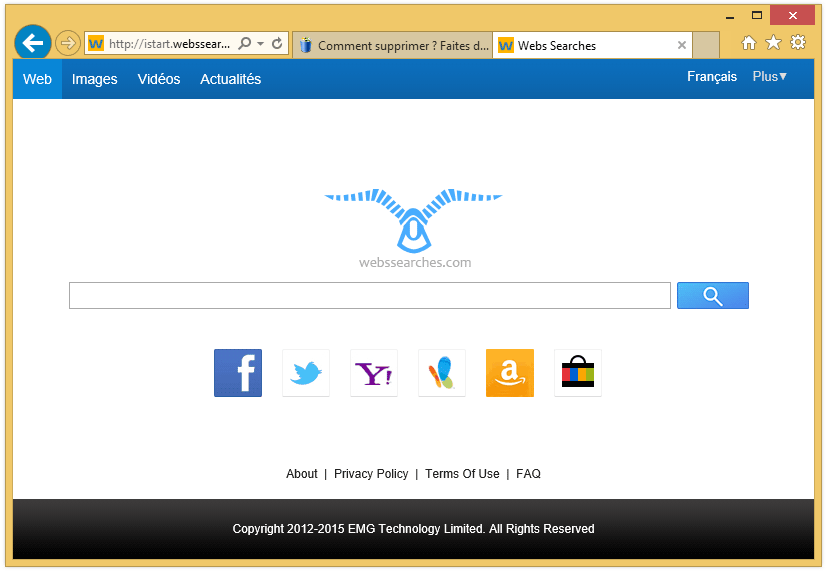
Pour info sachez que la page istart.webssearches.com est considérée comme étant dangereuse par les 3 logiciels de sécurité suivants :

Comment supprimer istart.webssearches.com ?
Supprimer istart.webssearches.com de votre navigateur
- Ouvrez Chrome et cliquez sur l'icone
 en haut à droite de votre navigateur.
en haut à droite de votre navigateur. - Dirigez-vous tout en bas de la page et cliquez sur Afficher les paramètres avancés.
- Allez encore en bas de la page et appuyez sur Réinitialiser les paramètres du navigateur.
- Cliquez sur le bouton Réinitialiser
- Démarrez Firefox
- Dans la barre d’adresse de Firefox saisissez le texte suivant about:support.
- Sur la page qui s’affiche appuyez sur le bouton Réparer Firefox.
- Démarrez votre navigateur (en mode Bureau si vous utilisez Internet Explorer 10 ou 11).
- Cliquez sur le bouton Outils
 , puis cliquez sur Gérer les modules complémentaires
, puis cliquez sur Gérer les modules complémentaires - En dessous de Afficher, cliquez sur Tous les modules complémentaires
- Cliquez après sur le contrôle ActiveX ou le module complémentaire à effacer, puis sur Plus d'informations.
- Dans la boîte de dialogue Informations, cliquez sur Supprimer.
 Si on vous demande de fournir un mot de passe administrateur ou une confirmation, fournissez le mot de passe ou la confirmation. Si le bouton Supprimer n'est pas accessible c'est que istart.webssearches.com l'a desactivé, veuillez donc passer directement à l'étape suivante.
Si on vous demande de fournir un mot de passe administrateur ou une confirmation, fournissez le mot de passe ou la confirmation. Si le bouton Supprimer n'est pas accessible c'est que istart.webssearches.com l'a desactivé, veuillez donc passer directement à l'étape suivante. - Lorsque vous avez terminé, cliquez sur Fermer.
Supprimer istart.webssearches.com avec AdwCleaner
AdwCleaner est un logiciel gratuit de désinfection qui va se débarrasser rapidement istart.webssearches.com mais aussi des menaces éventuellement cachées sur votre PC.
- Téléchargez AdwCleaner en appuyant sur le bouton suivant :
Téléchargez AdwCleaner - Double-cliquez sur le fichier adwcleaner.exe pour lancer le programme.
- Appuyez sur Scanner
- Dès que le scan est fini, appuyez sur Nettoyer pour effacer les problèmes détectés.
- Rédémarrez votre PC si l'utilitaire vous le demande.
Nettoyez vos raccourcis infectés par istart.webssearches.com
Vous avez sans doute des raccourcis menant vers votre navigateur (sur votre bureau ou dans la barre des tâches) et ces derniers ont peut-être été modifiés par istart.webssearches.com et vous devez les réinitialiser avec ce logiciel
- Téléchargez Shortcut Cleaner (en appuyant sur le bouton ci-dessous le téléchargement va démarrer automatiquement) :
Téléchargez Shortcut Cleaner - Double-cliquez sur sc-cleaner.exe afin de démarrer l'utilitaire
- Patientez pendant que le programme travaille.
- Rédémarrez votre PC à la fin du scan si le programme vous le propose.
Supprimer istart.webssearches.com avec MalwareBytes Anti-Malware
Afin d'être sûr à 100% de bien supprimer istart.webssearches.com vous devez mettre en place le logiciel MalwareBytes Anti-Malware. Si vous désirez également être défendu contre les programmes malveillants comme istart.webssearches.com vous devez choisir la version Premium de MalwareBytes Anti-Malware qui empêchera donc toute intrusion de programmes malveillants non trouvés par les anti-virus sur votre système (la licence est vendue 22.95 euros et vous avez la possibilité de protéger 3 de vos ordinateurs).
Si la version Premium de MalwareBytes Anti-Malware avait été installée sur votre ordinateur lorsque vous avez été infecté par istart.webssearches.com, le logiciel aurait bloqué la menace comme vous pouvez le voir avec la fenêtre d'alerte ci-dessous.
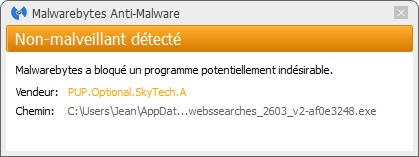
- Téléchargez MalwareBytes Anti-Malware :
Version Premium Version Gratuite (sans fonctionnalité de protection) - Dès que le fichier est téléchargé doublez-cliquez dessus afin de lancer l'installation de MalwareBytes Anti-Malware.
- Cliquez sur le bouton orange Corriger Maintenant à droite de la mention Aucun examen n'a été réalisé sur votre système
- Une fois que le scan est terminé, cliquez sur le bouton Supprimer la selection.
- Relancer votre système à la fin du scan si MalwareBytes Anti-Malware vous le demande.
Remettre en place votre page d'accueil personnelle (si besoin)
- Ouvrez votre Chrome puis appuyez en même temps sur Alt + F et cliquez sur Paramètres.
- Dirigez-vous dans la rubrique Au démarrage, et cochez Ouvrir une page spécifique ou un ensemble de pages, et cliquez sur Ensemble de pages.
- Supprimer/remplacer l’URL qui pose problème et cliquez sur OK.
- Dans la section Recherche, regardez si votre moteur habituel est bien selectionné, si ce n'est pas le cas cliquez sur Gérer les moteurs de recherche.
- Effacez les moteurs encore présents qui vous paraissent suspects en appuyant sur X lorsque vous survolez chacun d'entre eux.
- Appuyez sur Utiliser par défaut sur le moteur que vous souhaitez utiliser pour vos recherches.
- Lancez votre navigateur et appuyez en même temps sur Alt + O.
- Choisissez Options puis allez dans l’onglet Général et modifiez la Page d’accueil. Cliquez sur OK.
- Cliquez sur la loupe en haut à droite de votre navigateur, à gauche dans la zone de recherche.
- Sélectionnez Modifier les paramètres de recherche.
- Si istart.webssearches.com est toujours listé, sélectionnez-le et cliquez sur Supprimer puis sur OK.
- Ouvrez votre navigateur et appuyez simultanément sur les touches Alt + U.
- Choisissez Options Internet.
- Cliquez sur l’onglet Général et supprimer/remplacer la Page d’accueil. Cliquez sur le bouton OK.
- Appuyez une nouvelle fois sur Alt + U, puis sélectionnez Gérer les modules complémentaires.
- Cliquez sur Fournisseurs de recherche dans le menu sur la gauche, sélectionnez le moteur de recherche non désiré si ce dernier est encore présent et cliquez sur Supprimer.






Un grand merci pour ce site très sérieux. ! J’ai pu suivre en détails la procédure, télécharger les différentes applications anti-virus et me débarrasser du virus webssearches.
MERCIIIIIIII 😀 😀 😀
Merci beaucoup. Après avoir suivi les étapes, mon PC est à nouveau Clean.
Merci à vous!! super! J’ai essayé plusieurs fois de désinstaller webssearches sans succès avec google chrome! Votre solution est simple et efficace!
Bonjour
j’ai désinstallé Webssearches de IE/Firefox/Chrome avec le logiciel Hitman Pro qui était recommandé dans un article similaire (en plus des logiciels que vous citez). A tester en dernier recours si jamais cette procédure ne fonctionne pas non plus pour vous !
Bonjour, merci pour vos conseils et vos explications qui m’ont permis de nettoyer mon ordi (contaminé par websearches).
Pas l habitude de laisser des commentaires mais je sais que c’est important pour ceux qui se retrouveront un jour dans ma situation. Donc : conseils au top, mon ordi redevient un outil de travail performant 😉 AdwCleaner, devient un indispensable.
super cette application,
j’ai réussi à tout nettoyer.
Mille mercis
Tout simplement super !!! Pourtant, je suis plutôt du genre sceptique mais là, il faut avouer que c’est aussi simple qu’efficace. Avant d’arriver ici, j’ai parcouru tellement de forums qui préconisent de télécharger plein de trucs (avec les virus qui vont bien !) puis d’envoyer des 10aines de rapports de scan pour finalement laisser tomber la personne avec son système complètement infecté et déréglé … LA, CA MARCHE ! Merci mille fois !
cela a super bien fonctionné pour moi merci beaucoup
bonjour,
Merci à vous pour ce super programme, enfin tranquille plus de Malware.
un indésirable qui se nomme istartsurfa modifier ma page d acceuil et le moteur de recherche google .N »étant pas ferrue en informatique , je cherche le moyen de le supprimer pouvez vous m »aider ? MERCI
Bonjour Patricia, Le guide pour iStartSurf est disponible sur cette page : http://www.comment-supprimer.com/istartsurf-com/
Bonsoir,
En téléchargeant vlc sur 01.net, il y a websearches qui est arrivé. Depuis, j’ai toujours la page de websearches qui arrive lorsque je me connecte sur internet exploreur, et même si je passe sur Firefox. Cela ralentit considérablement mon ordinateur portable. Je l’ai désinstallé dans le panneau de configuration, il n’y est plus, mais, il s’affiche toujours lorsque j’ouvre internet.
Comment faire pour l’enlever définitivement.
Je ne suis vraiment pas doué pour l’informatique.
Merci d’avance
Bonjour Anne- Elisabeth, Avez vous suivi toutes les indications données par cette page ?
merci mille fois, j’ai noté adware et mawarebytes pour d’autres fois !!! enfin quelque chose de CLAIRE
Un très grand merci pour l’aide apportée.
Heureusement pour moi (nul en informatique) que des gens comme vous prennent le temps d’apporter leur aide 😀
Un grand merci, enfin LA recette pour se débarrasser de websearches !!!! Donc attention aux multiples pseudo-forums d’aide sur le même sujet.
merci à vous
Super merci !
Bonjour,
Tout d’abord un grand merci pour cet article
Les fichiers ont été classés dans C/adwcleaner/quarantine, peut on supprimer
tout ce qui est dans les sous dossiers de « quarantine » ?
Merci d’avance
Vous pouvez 🙂
un grand merci pour tout